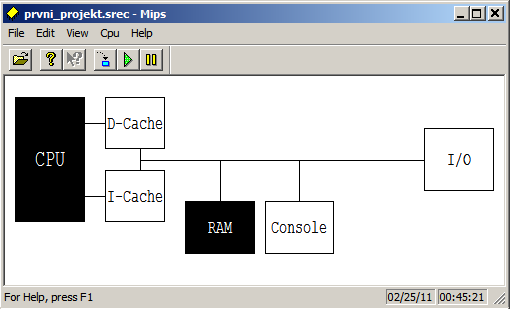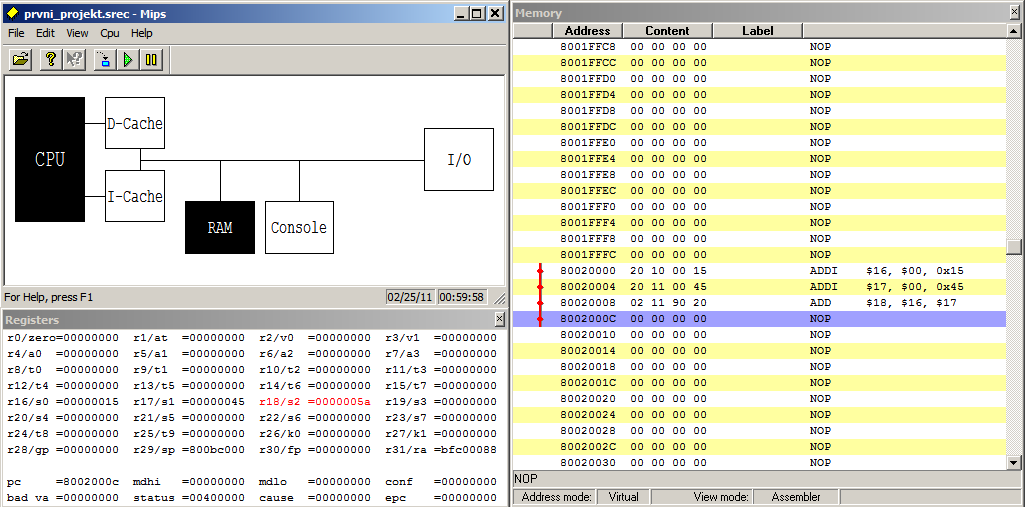Table of Contents
3. Základní struktura procesoru, instrukční soubor
- pro vyučující: cvičení 3
Osnova cvičení
- Význam a použití základních instrukcí
- Seznámení se s vývojovým a simulačním prostředím (programy MipsIt a Mips) a simulace vykonávání jednoduchého programu
- Přepis programu z jazyka C do asembleru (instrukční sada MIPS)
- Upozornění na 1. domácí úkol (https://dcenet.felk.cvut.cz/apo/)
Náplň cvičení
První část - Význam a použití základních instrukcí
Bližší popis instrukcí:
| Instrukce | Syntax | Operace | Význam |
|---|---|---|---|
| add | add \$d, \$s, \$t | \$d = \$s + \$t; | Add: Sečte dva registry \$s + \$t a výsledek uloží do registru \$d |
| addi | addi \$t, \$s, C | \$t = \$s + C; | Add immediate: Sečte hodnotu v \$s a znaménkově rozšířenou přímou hodnotu, a výsledek uloží do \$t |
| sub | sub \$d,\$s,\$t | \$d = \$s - \$t | Subtract: Odečte znaménkově obsah registru \$t od \$s a výsledek uloží do \$d |
| bne | bne \$s, \$t, offset | if \$s != \$t go to PC+4+4*offset; else go to PC+4 | Branch on not equal: Skáče pokud si registry \$s a \$t nejsou rovny |
| beq | beq \$s, \$t, offset | if \$s == \$t go to PC+4+4*offset; else go to PC+4 | Branch on equal: Skáče pokud si registry \$s a \$t jsou rovny |
| slt | slt \$d,\$s,\$t | \$d = (\$s < \$t) | Set on less than: Nastavi registr \$d, pokud plati podminka \$s < \$t |
| sll | sll \$d,\$s,C | \$d = \$s << C | Shift Logical Left: Posune hodnotu v registru o C bitu doleva (ekvivalentni k operaci nasobeni konstantou 2C ) |
| jump | j C | PC = (PC ∧ 0xf0000000) ∨ 4*C | Jump: Skáče bezpodmíněčně na návěstí C |
| lw | lw \$t,C(\$s) | \$t = Memory[\$s + C] | Load word: Načte slovo z paměti a uloží jej do registru \$t |
| sw | sw \$t,C(\$s) | Memory[\$s + C] = \$t | Store word: Uloží obsah registru \$t do paměti |
| lui | lui \$t,C | \$t = C << 16 | Load upper immediate: Uloží předanou přímou hodnotu C do horní části registru. Registr je 32-bitový, C je 16-bitová. |
| la | la \$at, LabelAddr | lui \$at, LabelAddr[31:16]; \\ ori \$at,\$at, LabelAddr[15:0] | Load Address: 32-bitové návěstí uloží do registru \$at. Jedná se o pseudoinstrukci - tzn. při překladu se rozloží na dílčí instrukce. |
Druhá část - Seznámení se s vývojovým a simulačním prostředím (programy MipsIt a Mips) a simulace vykonávání jednoduchého programu
Vývoj s Makefile
Pro psaní vlastního programu v asembleru a následné generování výstupního souboru pro simulátor Mips lze použít oblíbený textový editor (například Geany) a nástroj make.
Makefile
Make je nástroj pro automatickou kompilaci zdrojových kódů, potřebná konfigurace je uložena v souboru Makefile.
Makefile šablona:
ARCH=mips-elf
CC=$(ARCH)-gcc
AS=$(ARCH)-as
LD=$(ARCH)-ld
OBJCOPY=$(ARCH)-objcopy
CFLAGS += -ggdb -O1
AFLAGS += -ggdb
LDFLAGS += -ggdb
LDFLAGS += -nostdlib -nodefaultlibs -nostartfiles
LDFLAGS += -Wl,-Ttext,0x80020000
all:default
.PHONY:clean
%.srec:%
$(OBJCOPY) -O srec $< $@
%.out:%
$(OBJCOPY) -O ecoff-bigmips $< $@
%.o:%.S
$(CC) -D__ASSEMBLY__ $(AFLAGS) -c $< -o $@
%.s:%.c
$(CC) $(CFLAGS) $(CPPFLAGS) -S $< -o $@
%.o:%.c
$(CC) $(CFLAGS) $(CPPFLAGS) -c $< -o $@
# default output
default:change_me.srec
# executable file:object file.o
change_me:change_me.o
$(CC) $(LDFLAGS) $^ -o $@
# all generated that would be cleaned
clean:
rm -f change_me change_me.o change_me.out change_me.srec
Zdrojový kód
Zdrojový kód napsaný v asembleru se dle konvence ukládá do souboru s koncovkou .S, pro vlastní program lze použít následující šablonu:
#define t0 $8 #define t1 $9 #define t2 $10 #define s0 $16 #define s1 $17 #define s2 $18 .globl start .set noat .ent start start: // Zde je místo pro Váš vlastní kód... nop .end start
Ukázka
Pro ukázku si můžete zkusit napstat krátký program, který sečte dvě čísla uložená v registrech s0 a s1, a výsledek uloží do registru s2.
addi s0, $0, 0x15 addi s1, $0, 0x45 add s2, s0, s1
Klíčová slova .globl, .data, .text, .word jsou pseudoinstrukce překladače assembleru. Podrobný popis lze nalézt v dokumentaci (GNU Assembler Manual).
Kompilace
Kompilace probíhá příkazem make (příkaz make je nutné zadávat v adresáři, ve kterém je upravený Makefile a zdrojový kód programu). Make vygeneruje několik souborů, z nichž pro import do simulačního prostředí Mips použijeme ten s koncovkou .srec.
Vývojové prostředí MipsIt
Tento program budeme používat pro psaní vlastního programu v asembleru a následné generování výstupního souboru pro simulátor Mips, MipsPipeS a MipsPipeXL (dnes budeme používat jenom simulátor Mips).
Letní semestr 2018:
V nabídce
Applications -> Development vybereme MipsIt
Applications -> Development vybereme MipsIt-MIPS
—–
Letní semestr 2017:
/opt/wine/bin/wine /opt/mipsit/bin/MipsIt.exe
/opt/wine/bin/wine /opt/mipsit/bin/Mips.exe
—–
V prostředí učebny KNE:328 (letní semestr 2016):
Na instalaci Ubuntu APO se prostředí a ikonky na desktopu nastaví příkazem
mipsit-setup
V případě, že již je prostředí nastavené, tak lze provést jeho kompletní reset. POZOR příkaz způsobí smazání veškerých dat ve složce ~/.wine. To zahrnuje i veškeré projekty v prostředí MipsIT, pokud jsou ukládané do standardní/nezměněné složky
mipsit-setup force
1. Vytvoření nového projektu
Úvodní obrazovka po spuštění programu:
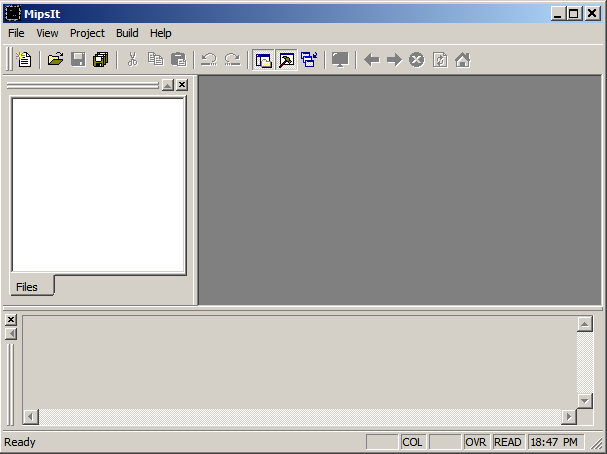
Postupujeme v těchto krocích: File → New → karta Project,
kde vybereme Assembler, vyplníme jméno vytvářeného projektu a zvolíme umístění
Dále pak: File → New → karta File,
kde vybereme Assembler, vyplníme jméno souboru a zkontrolujeme zda máme zaškrtnuto “Add to project”
2. Psaní vlastního programu
Do nově otevřeného okna (s příponou *.s) pak píšeme vlastní program:
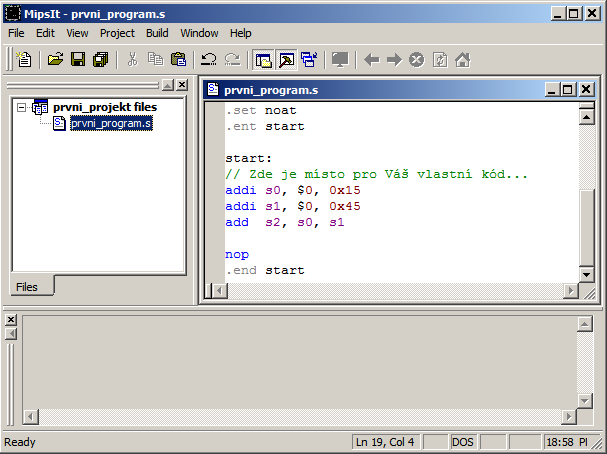
K tomuto účelu můžeme využít připravenou šablonu:
#define t0 $8 #define t1 $9 #define t2 $10 #define s0 $16 #define s1 $17 #define s2 $18 .globl start .set noat .ent start start: // Zde je místo pro Váš vlastní kód... nop .end start
Pro ukázku si můžete zkusit napstat krátký program, který sečte dvě čísla uložená v registrech s0 a s1, a výsledek uloží do registru s2.
addi s0, $0, 0x15 addi s1, $0, 0x45 add s2, s0, s1
Klíčová slova .globl, .data, .text, .word jsou pseudoinstrukce překladače assembleru. Podrobný popis lze nalézt v dokumentaci (GNU Assembler Manual).
3. Kompilace
Projekt přeložíme výběrem v menu: Build → Build xx, kde xx je jméno Vašeho projektu. Alternativou je klávesa F7. Vygenerují se tři soubory s příponou *.o, *.out a *.sreg umístěné v podadresáři Objects aktuálního pracovního adresáře projektu. Při správném postupu by měla být obrazovka programu (výpis v okně “Output”) nasledující:
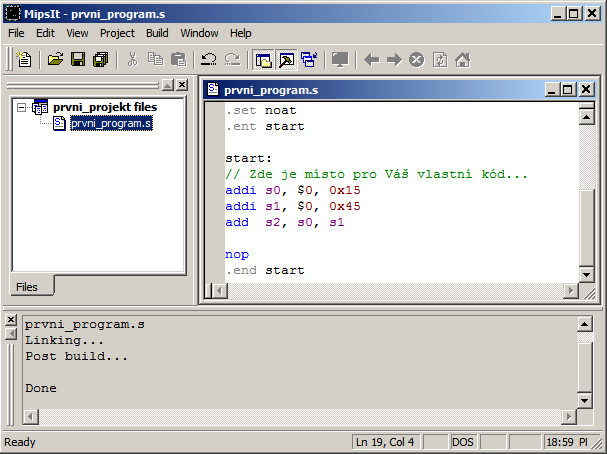
Důležitá poznámka: Nikde v cestě nesmí být mezera. Pokud nefunguje překlad projektu je zapotřebí zkontrolovat cestu k projektu (a/nebo také: File → Options → karta Directories, a zde cesty pro: Executable files, Include files a Library files.
Simulační prostředí Mips
Tento program budeme používat pro simulaci vykonávání napsaného programu - sledování (krokování) vykonávání programu a ověření jeho funkčnosti.
1. Otevření souboru pro simulaci a příprava
Úvodní obrazovka po spuštění programu:
Soubor vygenerovaný programem MipsIt (s příponou *.srec nebo *.out) načteme cez: File → Open. Dále pak zobrazíme pracovní registry procesoru (View → Register) a paměť programu (View → Memory).
2. Simulace
Po vykonání výše uvedeného postupu a odkrokování programu (Cpu → Step nebo klikáním na ikonu ![]() ) dostaneme:
) dostaneme:
Upozornění: Před opakovaným načtením souboru *.out nebo *.sreg je zapotřebí nejdřív zresetovat procesor: Cpu → Reset. Po každém zresetováni procesoru je zapotřebí soubor *.out nebo *.sreg načíst znovu. Okno pro vykreslování paměti (to žluté) má problémy s překreslováním - pokud se obsah paměti modifikuje instrukcemi sw nemusí být zápis vidět. Postačí jej na chvíli překrýt jiným oknem.
3. Opětovné načtení kódu do spuštěného simulátoru
Pokud je již některý ze simulátorů Mips.exe, MipsPipeS.exe nebo MipsPipeXL.exe spuštěný, lze kód do simulátoru načíst z prostředí MipsIT.exe aktivací položky
Build -> Upload -> To Simulator (F5)
Volba zároveň provede inicializaci CPU do počátečního stavu.
Třetí část cvičení
Přepis programu z jazyka C do asembleru
V praktických aplikacích se častokrát setkáváme s použitím mediánového filtru. Ten nám pomáhá odstranit ze signálu (nebo obrazu) zcela zjevné výkmity (nebo poškozené pixely). Narozdíl od průměrovacího filtru, který spočítá aritmetický průměr nejakého okolí a stávající hodnotu signálu nahradí vypočteným průměrem, mediánový filtr ji nahradí prostřední hodnotou (mediánem) tohoto okolí. Pro realizaci mediánového filtru je potřebné nejdříve seřadit všechny hodnoty a pak z nich vybrat onu prostřední. Klíčovou roli zde sehrává řazení. Mějme následující problém. V datové paměti nech je uloženo N celých čísel (1 < N < 21) počínaje od nějaké adresy (například 0x00), přičemž jedno číslo v paměti zabírá velikost jednoho slova. Našim úkolem je uvedená čísla vzestupně seřadit. Nejsnažší způsob jak tento problém řešit je použít bublinkové řazení. Princip tohoto algoritmu spočívá v tom, že se postupně a opakovaně prochází seřazované pole, přičemž se porovnávají každé dva sousedící prvky, a pokud nejsou ve správném pořadí, prohodí se. Hodnotu N si zvolte sami.
int pole[5]={5,3,4,1,2}; int main() { int N = 5,i,j,tmp; for(i=0; i<N; i++) for(j=0; j<N-1-i; j++) if(pole[j+1]<pole[j]) { tmp = pole[j+1]; pole[j+1] = pole[j]; pole[j] = tmp; } return 0; }
Princip algoritmu: Řazení prvků se uskutečňuje ve dvou vnořených cyklech - vnějším a vnitřním. Vnější cyklus zabezpečuje opakované spouštění vnitřního cyklu. Vnitřní cyklus postupně procházení pole a vzájemně vyměňuje dvě sousedící položky pokud nejsou v správném pořadí (má být menší vlevo, větší napravo). Protože vnitřní cyklus prochází polem zleva doprava (od menších indexů k větším) důsledkem je, že na konci pole se objeví vždy největší prvek z celého pole - největší prvek “probublal” na konec pole. Proto při dalším spuštění vnitřního cyklu nemusíme již procházet celým polem, ale jenom doposud neseřazenou částí tohoto pole. Postačuje N spuštění vnitřního cyklu aby se pole seřadilo.
5, 3, 4, 1, 2 –> počáteční stav
3, 4, 1, 2, 5 –> po prvním průchodu vnějším cyklem
3, 1, 2, 4, 5 –> po druhém průchodu vnějším cyklem
1, 2, 3, 4, 5 …
1, 2, 3, 4, 5
1, 2, 3, 4, 5 –> po pátém průchodu cyklem - seřazeno
Přepište výše uvedený program z jazyka C do asembleru. Vykonávání programu oveřte v simulátoru Mips. Tento program budete potřebovat na příštím cvičení - to co nestihnete na cvičeních bude nutno dodělat doma..
Můžete využít předpripravenou šablonu k tomuto úkolu:
#define t0 $8 #define t1 $9 #define t2 $10 #define t3 $11 #define t4 $12 #define s0 $16 #define s1 $17 #define s2 $18 #define s3 $19 .globl pole .data .align 2 pole: .word 5,3,4,1,2 .text .globl start .ent start start: // Zde muzete psat Vas program nop .end start
Příklady přepisu krátkých fragmentů kódu z jazyka C do asembleru
| Příkaz if | |
|---|---|
if (i ==j) f = g + h; f = f – i; | // s0=f, s1=g, s2=h, s3=i, s4=j bne s3, s4, L1 // Pokud i!=j, skoč na L1 add s0, s1, s2 // if blok: f=g+h L1: sub s0, s0, s3 // f = f-i |
| Příkaz if-else | |
|---|---|
if (i ==j) f = g + h; else f = f – i; | // s0=f, s1=g, s2=h, s3=i, s4=j bne s3, s4, else // Když i!=j, skoč na else add s0, s1, s2 // if blok: f=g+h j L2 // přeskoč blok else else: sub s0, s0, s3 // blok else: f = f-i L2: |
| Cyklus while | |
|---|---|
int pow = 1; int x = 0; while(pow != 128) { pow = pow*2; x = x + 1; } | // s0=pow, s1=x addi s0, $0, 1 // pow = 1 addi s1, $0, 0 // x = 0 addi t0, $0, 128 // t0 = 128 pro porovnávání while: beq s0, t0, done // Když pow==128, ukončení cyklu while sll s0, s0, 1 // pow = pow*2 addi s1, s1, 1 // x = x+1 j while done: |
| Cyklus for | |
|---|---|
int sum = 0; for(int i=0; i!=10; i++) { sum = sum + i; } | //Ekvivalentní k následujícímu cyklu while: int sum = 0; int i = 0; while(i!=10){ sum = sum + i; i++; } |
| Načtení slova z datové paměti | |
|---|---|
// Jenom pro účely ukázky... int a, *pa=0x80020040; int b, *pb=0x80020044; int c, *pc=0x00001234; a = *pa; b = *pb; c = *pc; | // s0=pa (bazova adresa), s1=a, s2=b, s3=c lui s0, 0x8002 // pa = 0x80020000; lw s1, 0x40(s0) // a = *pa; lw s2, 0x44(s0) // b = *pb; addi s0, $0, 0x1234 // pc = 0x00001234; lw s3, 0x0(s0) // c = *pc; |
| Inkrementování prvků pole | |
|---|---|
int pole[4] = { 7, 2, 3, 5 }; int main() { int i,tmp; for(i=0; i<4; i++) { tmp = pole[i]; tmp += 1; pole[i] = tmp; } return 0; } | Kompletní program v prostředí MipsIt: #define s0 $16 #define s1 $17 #define s2 $18 #define s3 $19 .globl pole // nazev "pole" bude globalni (viditelny ze vsech souboru projektu) .data // direktiva oznacujici zacatek datove casti .align 2 // zarovnani dat po slovech (4 Bytech) pole: // pojmenovani mista v pameti .word 7, 2, 3, 5 // inicializace pole... .text // zacatek textove casti / programu .globl start .ent start start: la s0, pole // ulozeni adresy pocatku pole do registru s0 (pseudoinstrukce) addi s1, $0, 0 // inicializacni prikaz cyklu for: i=0, kde i=s1 addi s2, $0, 4 // nastaveni horni meze cyklu for: beq s1, s2, done // kdyz s1==s2 ukonceni cyklu skokem na navesti done lw s3, 0x0(s0) // nacteni polozky pole do registru s3 addi s3, s3, 0x1 // inkrementace registru s3 sw s3, 0x0(s0) // prepsani (ulozeni) hodnoty registru s3 do pole addi s0, s0, 0x4 // posun na dasli polozku pole addi s1, s1, 0x1 // inkrementace pocitadla poctu pruchodu cyklem (i++) j for // nepodmineny skok na navesti for done: nop .end start |
Odkazy
- mipsit.zip - simulátor MipsIT ke stažení
- Křížový překladač GNU pro MIPS-ELF - překladač kompatibilní s GNU překladačem použitým v MipsIT, balíčky pro Debian GNU/Linux x86_64 a i586, konfigurace a kompilace ze zdrojových kódů
- gcc-binutils-newlib-mips-elf_4.4.4-1_mingw32.zip - MIPS-ELF GCC 4.4.4 zkompilované pro MinGW32 (Windows) - pro složitější programy vyžaduje přidat přepínače -lm -lgcc -lc , pro pokusy v MipsIT pak nejčastěji i další -nostdlib -nodefaultlibs -nostartfiles -Wl,-Ttext,0x80020000
- Popis procesoru MIPS - včetně kompletní instrukční sady.
- Missouri State University - Velmi povedený simulátor v jazyce Java
- Vyžaduje assembler bez makro definic (předzpracovaný). Pro předzpracování lze použít např. GCC
gcc -E assembler.S -o predzpracovany-pro-mips.s